Excel作为办公软件的核心工具,在日常工作中发挥着不可替代的作用,尤其对文员、数据分析师等岗位而言,精通Excel函数能显著提升数据处理效率。取整函数是Excel中常用的功能之一,它帮助用户快速提取数据的整数部分,适用于财务计算、报表整理等场景。本文将详细讲解Excel取整函数的使用方法,特别是INT函数的操作步骤,让您轻松掌握这一实用技巧。
excel取整函数怎么用:
1、假设您有一个数据表格,单元格区域A2:A10存储了一系列带有小数的数值,例如销售金额或测量数据。我们的目标是将这些数值的整数部分提取出来,并放置到B列的对应位置。例如,A2单元格值为3.75时,B2应显示整数3。这个操作在数据整理中非常常见,能简化后续分析工作。
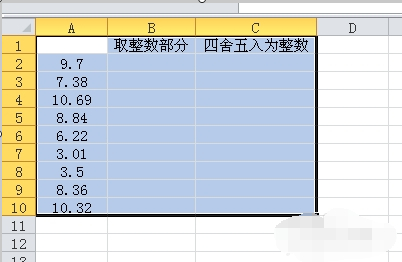
2、在单元格B2中输入公式:=INT(A2)。INT是Excel内置的取整函数,它直接返回数值的整数部分。输入公式后,按下回车键确认执行。这时,B2单元格会立即显示A2数据的整数结果。INT函数操作简单,无需复杂设置,适合初学者快速上手。
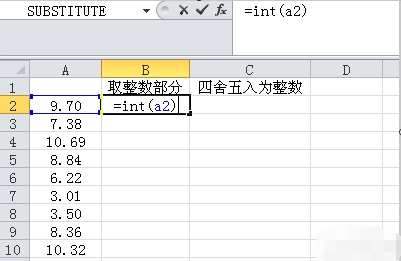
3、将鼠标指针移动到单元格B2的右下角。稍等片刻,当指针变为一个小十字形状(称为填充柄)时,表明可以进行拖动操作。这个步骤利用了Excel的自动填充功能,能高效复制公式到其他单元格,避免手动重复输入。
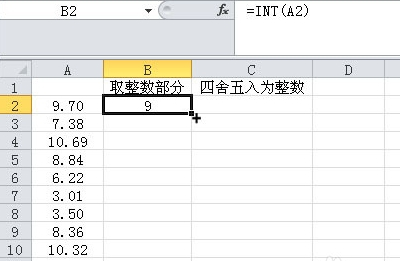
4、按下鼠标左键,向下拖动填充柄至单元格B10。拖动过程中,Excel会自动将公式应用到B3到B10的单元格中,每个单元格会引用对应A列的数据。例如,B3公式变为=INT(A3),确保取整结果与原始数据一一对应。这个功能大大节省了时间,尤其处理大量数据时。
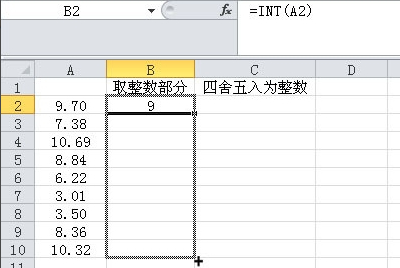
5、拖动完成后,B列会显示A列各数据的整数部分。例如,A3值为4.2时B3显示4,A4值为-2.8时B4显示-3(因为INT函数总是向下取整)。此时,数据取整工作已顺利完成,您可以将其用于统计或导出。INT函数不仅处理正数高效,对负数也适用,确保结果的准确性。
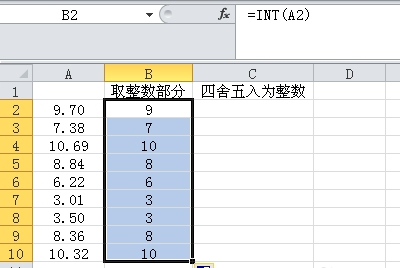
除了INT函数,Excel还提供了其他取整选项,如ROUND函数用于四舍五入或CEILING函数用于向上取整。在实际应用中,INT函数因其简单性而被广泛使用,特别适合提取纯整数部分。使用过程中需注意数据类型:确保输入单元格为数值格式,避免文本或错误值导致公式失效。如果遇到负数,INT函数会向下取整至更小的整数,这在财务计算中很实用。
通过以上步骤,您已掌握Excel取整函数的基本操作。INT函数在数据清理、报表生成等场景中优势明显,能帮助您提升工作效率。多加练习后,可以结合其他函数如SUM或AVERAGE进行更复杂的数据处理,让Excel技能更全面。

